Red Hat Training
A Red Hat training course is available for RHEL 8
17.2. Otimização de máquinas virtuais Windows
Ao usar o Microsoft Windows como um sistema operacional convidado em uma máquina virtual (VM) hospedada no RHEL 8, o desempenho do convidado pode ser afetado negativamente.
Portanto, a Red Hat recomenda otimizar seus Windows VMs fazendo qualquer combinação do seguinte:
- Usando motoristas paravirtualizados. Para maiores informações, ver Seção 17.2.1, “Instalação de drivers paravirtualizados KVM para máquinas virtuais Windows”.
- Possibilitando o esclarecimento do Hyper-V. Para mais informações, veja Seção 17.2.2, “Possibilitando o esclarecimento do Hyper-V”.
- Configuração dos parâmetros do driver NetKVM. Para mais informações, consulte Seção 17.2.3, “Configuração dos parâmetros do driver NetKVM”.
- Otimização ou desativação dos processos de fundo do Windows. Para maiores informações, ver Seção 17.2.5, “Otimização dos processos de fundo nas máquinas virtuais Windows”.
17.2.1. Instalação de drivers paravirtualizados KVM para máquinas virtuais Windows
O principal método para melhorar o desempenho de suas máquinas virtuais Windows (VMs) é instalar drivers paravirtualizados KVM (virtio) para Windows no sistema operacional (OS) convidado.
Para fazer isso:
- Preparar a mídia de instalação na máquina host. Para maiores informações, ver Seção 17.2.1.2, “Preparação do meio de instalação do virtio driver em uma máquina host”.
- Anexar a mídia de instalação a um Windows VM existente, ou anexá-lo ao criar um novo Windows VM.
-
Instale os drivers
virtiono sistema operacional Windows guest OS. Para mais informações, veja Seção 17.2.1.3, “Instalação de drivers de virtio em um convidado Windows”.
17.2.1.1. Como funcionam os drivers de virtio do Windows
Os drivers paravirtualizados melhoram o desempenho das máquinas virtuais (VMs) diminuindo a latência de E/S e aumentando a produção para níveis quase nulos de metal nulo. A Red Hat recomenda o uso de drivers paravirtualizados para VMs que executam tarefas e aplicações pesadas de E/S.
virtio drivers são os drivers de dispositivos paravirtualizados da KVM, disponíveis para Windows VMs rodando em hosts KVM. Estes drivers são fornecidos pelo pacote virtio-win, que inclui drivers para:
- Dispositivos de bloqueio (armazenamento)
- Controladores de interface de rede
- Controladores de vídeo
- Dispositivo de balonamento de memória
- Dispositivo de porta serial paravirtual
- Dispositivo de fonte entropia
- Dispositivo de pânico paravirtual
- Dispositivos de entrada, tais como ratos, teclados ou tabletes
- Um pequeno conjunto de dispositivos emulados
Para informações adicionais sobre dispositivos emulados, virtio, e dispositivos atribuídos, consulte Capítulo 10, Gerenciamento de dispositivos virtuais.
Usando os drivers KVM virtio, espera-se que as seguintes versões do Microsoft Windows sejam executadas de forma similar aos sistemas físicos:
- Versões Windows Server: Veja Sistemas operacionais guest certificados para o Red Hat Enterprise Linux com KVM na Base de Conhecimento da Red Hat.
Versões Windows Desktop (não servidoras):
- Windows 7 (versões 32-bit e 64-bit)
- Windows 8 (versões 32-bit e 64-bit)
- Windows 8.1 (versões 32-bit e 64-bit)
- Windows 10 (versões 32-bit e 64-bit)
17.2.1.2. Preparação do meio de instalação do virtio driver em uma máquina host
Para instalar os drivers de virtio KVM em uma máquina virtual Windows (VM), você deve primeiro preparar a mídia de instalação para o driver de virtio na máquina host. Para isso, instale o pacote virtio-win na máquina host e use o arquivo .iso que ele fornece como armazenamento para a VM.
Pré-requisitos
- Certifique-se de que a virtualização esteja habilitada em seu sistema host RHEL 8.
Procedimento
Faça o download dos drivers
- Navegue para fazer o download do Red Hat Enterprise Linux.
-
Selecione o
Product Variantrelevante para a arquitetura de seu sistema. Por exemplo, para Intel 64 e AMD64, selecione Red Hat Enterprise Linux for x86_64. -
Assegure-se de que o site
Versioné 8. -
No site
Packages, procure por virtio-win. Clique em
Download Latest.O arquivo
RPMdownloads.
Instale o pacote
virtio-wina partir do diretório de download. Por exemplo:# yum install ~/Downloads/virtio-win-1.9.9-3.el8.noarch.rpm [...] Installed: virtio-win-1.9.9-3.el8.noarchSe a instalação for bem sucedida, os arquivos do driver
virtio-winsão preparados no diretório/usr/share/virtio-win/. Estes incluemISOe um diretóriodriverscom os arquivos de driver em diretórios, um para cada arquitetura e versão Windows suportada.# ls /usr/share/virtio-win/ drivers/ guest-agent/ virtio-win-1.9.9.iso virtio-win.isoAnexe o arquivo
virtio-win.isoao Windows VM. Para fazer isso, faça uma das seguintes opções:- Use o arquivo como um disco ao criar um novo Windows VM.
Adicione o arquivo como um CD-ROM a um Windows VM existente. Por exemplo:
# virt-xml WindowsVM --add-device --disk virtio-win.iso,device=cdrom Domain 'WindowsVM' defined successfully.
Recursos adicionais
-
Quando
virtio-win.isoestiver conectado ao Windows VM, você pode proceder à instalação do driver virtio no sistema operacional Windows guest. Para instruções, veja Seção 17.2.1.3, “Instalação de drivers de virtio em um convidado Windows”.
17.2.1.3. Instalação de drivers de virtio em um convidado Windows
Para instalar os drivers KVM virtio em um sistema operacional (SO) Windows guest, você deve adicionar um dispositivo de armazenamento que contenha os drivers - seja ao criar a máquina virtual (VM) ou posteriormente - e instalar os drivers no SO guest do Windows.
Pré-requisitos
-
Um meio de instalação com o KVM
virtiodeve ser anexado à VM. Para instruções sobre a preparação do meio, ver Seção 17.2.1.2, “Preparação do meio de instalação do virtio driver em uma máquina host”.
Procedimento
-
No sistema operacional convidado do Windows, abra o aplicativo
File Explorer. -
Clique em
This PC. -
No painel
Devices and drives, abra o meiovirtio-win. Com base na arquitetura do vCPU da VM, execute um dos instaladores no meio.
-
Se utilizar uma vCPU de 32 bits, execute o instalador
virtio-win-gt-x86. -
Se utilizar uma vCPU de 64 bits, execute o instalador
virtio-win-gt-x64.

-
Se utilizar uma vCPU de 32 bits, execute o instalador
No assistente de configuração
Virtio-win-guest-toolsque se abre, siga as instruções exibidas até chegar à etapaCustom Setup.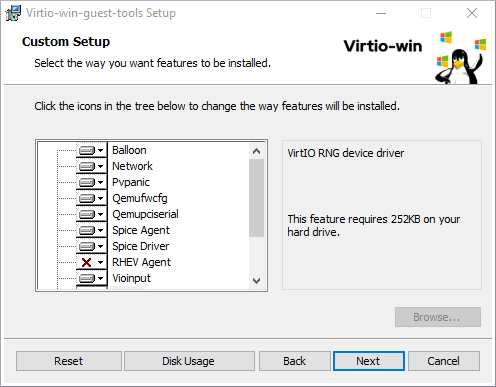
- Na janela Configuração personalizada, selecione os drivers de dispositivo que você deseja instalar. O conjunto de drivers recomendado é selecionado automaticamente, e as descrições dos drivers são exibidas à direita da lista.
- Clique em próximo, depois clique em Instalar.
- Após a conclusão da instalação, clique em Finish.
- Reinicie a VM para completar a instalação do driver.
Verificação
-
Em
This PC, abra o disco do sistema. Isto é tipicamente(C:). No diretório
Program Files, abra o diretórioVirtio-Win.Se o diretório
Virtio-Winestiver presente e contiver um subdiretório para cada um dos drivers selecionados, a instalação foi bem sucedida.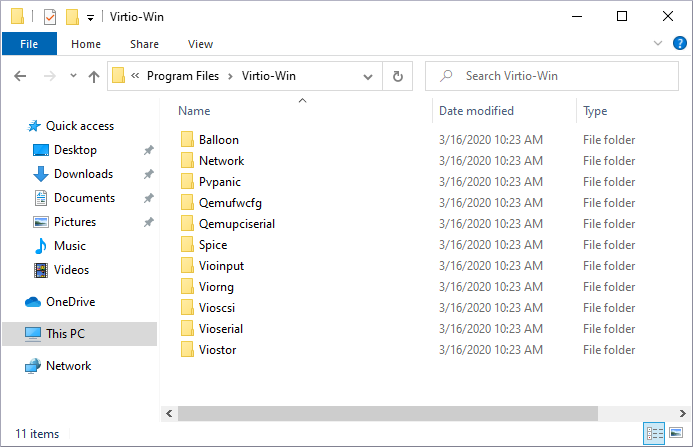
Recursos adicionais
- Você pode usar a interface de linha de comando (CLI) do Microsoft Windows Installer (MSI) ao invés da interface gráfica para instalar os drivers. Para mais informações sobre a MSI, consulte a documentação da Microsoft.
- Se você instalar o driver NetKVM, talvez seja necessário também configurar os parâmetros de rede do convidado do Windows. Para instruções, veja Seção 17.2.3, “Configuração dos parâmetros do driver NetKVM”.

